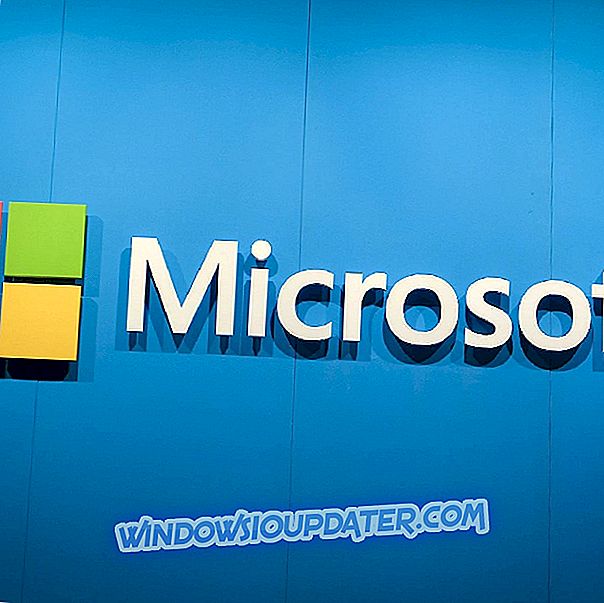Gli utenti di Windows 10 ora hanno la possibilità di attivare la modalità a schermo intero per le app in Windows 10. App come Netflix, Edge o Paint 3D consentono di ridurre, massimizzare e chiudere la finestra dell'app.
I giochi vengono generalmente eseguiti in modalità a schermo intero, ma potrebbero esserci alcune app che non dispongono di tale opzione. Cosa dovrebbero fare gli utenti se vogliono eseguire un'applicazione a schermo intero in modalità finestra? Qual è la soluzione per l'esecuzione di Edge in modalità a schermo intero, ad esempio?
Come utilizzare la modalità a schermo intero nelle applicazioni di Windows 10
Come attivare la modalità a schermo intero in Microsoft Edge
Microsoft Edge supporta solo un'opzione di ottimizzazione, non una modalità a schermo intero. F11 non funziona in Microsoft Edge e, mentre si esplorano tutte le opzioni, non si troverà una soluzione per l'avvio di Edge a schermo intero.
L'unica opzione disponibile è l'utilizzo di un collegamento per avviare la maggior parte delle app di Windows 10 in una modalità a schermo intero dedicata: Windows-Shift-Invio. Ciò consente di attivare l'app di Windows 10 attiva tra la modalità normale e quella a schermo intero.
Questo collegamento può anche essere utilizzato per eseguire giochi e app che normalmente si avviano in modalità schermo intero ma in modalità finestra.
Modifica: Microsoft ha seguito tutti gli altri principali browser e ora è possibile utilizzare F11 per accedere alla modalità a schermo intero. Anche se non è possibile attivarlo come opzione predefinita, ma premere una singola chiave non dovrebbe essere un problema, ora sarebbe? Microsoft Edge sta passando alla piattaforma basata su Chromium, quindi possiamo aspettarci un'esperienza migliore dal browser nativo di Windows 10.
Limitazioni di Windows 10 a schermo intero
Sfortunatamente, la funzione ha alcune restrizioni e include quanto segue:
- La scorciatoia sopra funziona per la maggior parte delle app di Windows 10 ma non per tutte. Sembra che stia funzionando bene con Microsoft Edge, Bubble Witch Saga e Netflix, ma potrebbe non funzionare con altre app. Potrebbe funzionare solo per le app UWP ma non per quelle non-UWP, come quelle create per Windows 8.
- Non puoi usare Esc se vuoi uscire dalla modalità a schermo intero e non hai nessuna indicazione visualizzata sullo schermo su come lasciarla. Puoi comunque usare la combinazione Alt-Tab, comunque.
- Quando si utilizza il collegamento per eseguire Microsoft Edge in modalità schermo intero, la barra degli indirizzi e le schede non verranno visualizzate. Se desideri passare ad altre schede, puoi utilizzare scorciatoie da tastiera come Ctrl-Maiuscole-Tab o Ctrl-Tab. Puoi anche usare Ctrl-T, nel caso tu voglia aprire una nuova scheda con le opzioni per caricare un nuovo indirizzo web.
- Se fai clic con il pulsante centrale del mouse su alcuni link, questi verranno aperti in nuove schede.
Anche se la funzionalità ha i suoi limiti, è ancora meglio averla a disposizione nel caso in cui si desideri attivare la modalità a schermo intero in Windows 10.